1、通过“另存为”中的“建议以只读方式打开”可提示用户避免修改;2、设置打开密码可限制文档访问权限;3、设定修改密码可允许查看但禁止保存更改;4、使用“限制编辑”功能并启用密码保护,可强制锁定文档为只读模式。
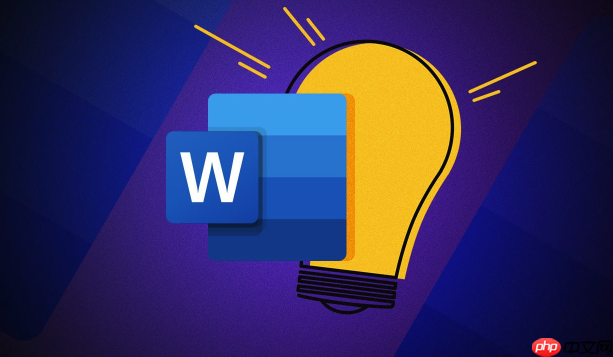
如果您希望保护Word文档内容不被随意修改,可以通过设置只读模式来限制编辑权限。以下是实现该功能的具体方法:
本文运行环境:Dell XPS 13,Windows 11
通过“只读推荐”功能,可以在用户打开文档时提示其以只读方式查看,避免意外修改原始文件。
1、点击Word菜单栏中的文件选项,选择另存为。
2、在弹出的保存窗口中,点击工具下拉按钮,选择常规选项。
3、勾选建议以只读方式打开复选框,点击确定后保存文件。
4、下次打开该文档时,系统会自动提示用户是否以只读模式打开。
设置打开密码后,只有输入正确密码的用户才能查看文档内容,有效防止未授权访问。
1、进入Word的文件菜单,点击信息,选择保护文档中的用密码进行加密。
2、在弹出的密码设置框中输入您想要设定的密码,点击确定。
3、重新输入密码以确认,完成加密操作。
4、保存文档后,每次打开都需要先输入密码才能查看内容。
通过设置修改密码,允许他人查看文档但禁止保存更改,除非提供正确的修改密码。
1、在另存为对话框中点击工具,选择常规选项。
2、在修改文件时的密码输入框中设置密码。
3、确认密码后保存文件。
4、当他人打开文档时,可以选择只读模式查看,若要保存修改则必须输入密码。
使用限制编辑功能可精确控制文档的编辑权限,并结合密码锁定设置。
1、在Word中切换到审阅选项卡,点击限制编辑。
2、在右侧弹出的窗格中勾选仅允许在文档中进行此类型的编辑,选择不允许任何更改(只读)。
3、点击是,启动强制保护,设置密码并确认。
4、保存文档后,任何人如需编辑都必须关闭保护并输入密码。
以上就是Word文档怎么变成只读模式防止修改_Word另存为设置只读推荐或密码保护的详细内容,更多请关注php中文网其它相关文章!

每个人都需要一台速度更快、更稳定的 PC。随着时间的推移,垃圾文件、旧注册表数据和不必要的后台进程会占用资源并降低性能。幸运的是,许多工具可以让 Windows 保持平稳运行。




Copyright 2014-2025 https://www.php.cn/ All Rights Reserved | php.cn | 湘ICP备2023035733号